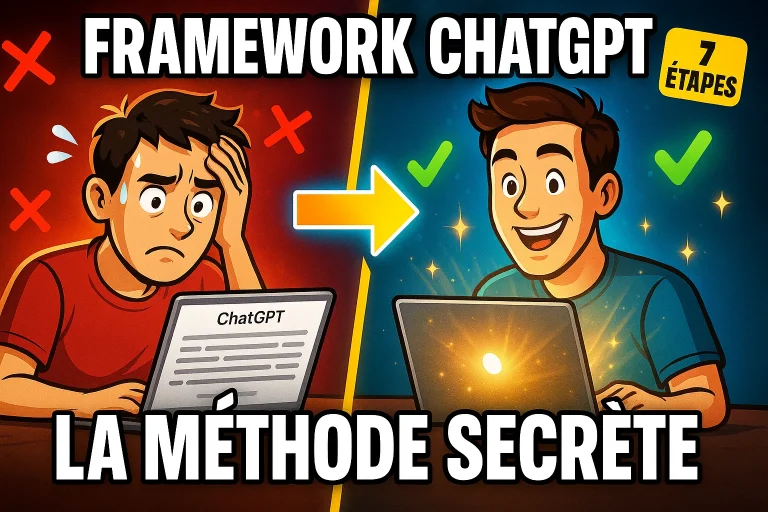Gratuit, fluide, bluffant : ce que Canva Video Editor change vraiment pour vos montages
Et si vous racontiez vos idées comme au cinéma ?
Vous avez filmé un moment fort : une balade à vélo sous le ciel rose de fin de journée, le sourire de votre équipe après un gros projet, ou un tuto filmé à la volée. Il ne reste plus qu’à monter tout ça… sauf que les logiciels de montage classiques, ça refroidit. Trop complexes, trop chers, trop « pro ».
Canva Video Editor, lui, casse les codes. Il rend le montage vidéo aussi simple que glisser une image dans un PowerPoint. Avec un compte gratuit, vous pouvez créer des vidéos fluides, publier sur TikTok ou LinkedIn, et même ajouter des transitions ou de la musique – sans formation, sans studio, sans stress.
Un éditeur vidéo grand public qui tient la route
Un outil de montage à la portée de tous
- L’interface glisse-dépose permet d’assembler vos clips en un clin d’œil.
- Vous accédez à des centaines de modèles de vidéos gratuits, triés par format (Reels, YouTube, TikTok…).
- Besoin d’un fond sonore ? Ajoutez une piste audio, réduisez les bruits parasites et synchronisez votre voix-off directement depuis la timeline.
Ce que Canva Pro change vraiment
- Vous tournez sans fond vert ? Pas grave. Un clic, et l’arrière-plan de votre vidéo disparaît.
- En panne d’inspiration ? L’outil Magic Design™ suggère un montage intelligent avec bande-son et rythme cohérent.
- Texte animé, effets d’entrée, transitions vidéo stylées : tout devient possible sans ouvrir After Effects.
- Bonus : une bibliothèque premium pleine de clips et de sons exclusifs.
Canva Video Editor : l’IA qui vous veut du bien
Un coup de pouce créatif sans prise de tête
Créer une vidéo ne devrait pas ressembler à un casse-tête. Canva mise sur l’intelligence artificielle pour faciliter les choses :
- Les meilleurs passages sont automatiquement détectés.
- Votre voix est nettoyée et rehaussée, même si vous avez enregistré dans la cuisine.
- Un seul bouton pour générer une vidéo prête à partager.
Créer à plusieurs, même à distance
Marre des « version_finale_2_def_OK_vraiment.mp4 » ? Dans Canva, vos collègues peuvent éditer, commenter ou valider votre montage en temps réel. Vous bossez à plusieurs sur le même projet, que vous soyez à Lyon, Montréal ou Casablanca.
Publiez sans quitter l’éditeur
Dès que votre vidéo est prête, vous pouvez la publier directement depuis Canva sur les réseaux. Plus besoin de télécharger puis re-uploader votre fichier MP4.
Instagram, TikTok, YouTube : choisissez parmi vos canaux et cliquez. Simple, rapide, efficace.
À qui s’adresse vraiment Canva Video Editor ?
| Critère | Chiffres clés |
|---|---|
| Utilisateurs actifs | 180 millions dans le monde |
| Abonnés payants | 16 millions |
| Revenus annuels | 2 milliards de dollars |
| Tranche d’âge dominante | 25–34 ans (30 % des utilisateurs) |
Les freelances l’utilisent pour leurs vidéos Instagram. Les équipes marketing l’adoptent pour leurs campagnes. Les profs créent leurs séquences pédagogiques. Et les créateurs de contenu trouvent dans Canva un générateur de vidéos bien plus simple que Premiere Pro.
Pourquoi choisir Canva pour vos vidéos ?
- Canva est un outil accessible dès le compte gratuit, sans limite de créativité.
- Vous pouvez éditer vos séquences vidéo, ajouter de l’audio et des transitions, personnaliser vos titres, parcourir les modèles en fonction du format dont vous avez besoin.
- Vous pouvez créer une vidéo en ligne sans rien installer.
- Vous utilisez Canva sur navigateur ou appli mobile, pour filmer, monter et publier, le tout dans une seule interface.
- Vous pouvez également enregistrer et télécharger votre vidéo MP4 haute définition.
Bref, Canva Video Editor vous facilite la vie : que vous souhaitiez produire une vidéo TikTok drôle, une présentation animée pour vos clients, ou un mini-film d’entreprise, tout est là. Gratuitement ou en version Pro.
Conclusion : à vous de jouer
Canva ne promet pas de transformer tout le monde en Spielberg. Mais il vous tend les clés pour créer des vidéos propres, dynamiques et prêtes à être vues, sans galère technique.
Que vous ayez une vidéo à publier sur TikTok, une présentation client à dynamiser, ou un souvenir à valoriser, vous pouvez créer sans limites.
La seule vraie question, c’est : qu’est-ce que vous attendez pour ouvrir Canva et commencer votre prochain montage vidéo ?
FAQ :
Comment utiliser Canva Video Editor gratuitement ?
Vous pouvez monter des vidéos avec Canva sans dépenser un centime. Il suffit de créer un compte gratuit, puis de choisir l’option “Vidéo” depuis l’accueil.
Une fois dedans, vous accédez à un éditeur en ligne fluide où glisser vos clips, les découper, ajouter du texte, des transitions et même exporter votre vidéo en ligne gratuit au format MP4. Tout ça, directement dans le navigateur, sans rien installer.
Prenez un modèle prêt à l’emploi, personnalisez-le, et hop : votre première vidéo de Canva est prête à être partagée. Une vraie aubaine pour lancer votre contenu sans budget.
Quelles fonctionnalités propose l’éditeur vidéo de Canva ?
Canva met à disposition un arsenal d’outils aussi simple qu’efficace. Montage par glisser-déposer, coupes précises, filtres vidéo, effets, transitions, tout y est.
L’éditeur vidéo de Canva permet aussi de gérer plusieurs pistes en même temps, audio et vidéo, avec une timeline pensée pour rester lisible. Vous ajoutez vos sous-titres automatiquement, réglez la couleur et le son, sans vous arracher les cheveux.
En clair, que vous débutiez ou que vous soyez un créateur aguerri, ces outils de montage vidéo s’adaptent à votre façon de bosser. L’interface fait le reste.
Peut-on créer des vidéos pros sans expérience avec Canva ?
Oui, et c’est même sa promesse. Canva est facile à utiliser, même quand on débute en vidéo.
Tout est pensé pour vous guider sans jargon : modèles animés, suggestions visuelles, formats optimisés. Une Story Instagram ? Un tuto YouTube ? Un post LinkedIn ? Vous partez jamais de zéro.
Imaginez un assistant qui pose les rails et vous laisse conduire le train. Voilà ce qu’offre Canva en matière de création de vidéos. Ajoutez vos images, un brin de texte, et le tour est joué.
Comment importer et éditer une vidéo dans Canva ?
Vous glissez votre vidéo dans l’espace “Importer”, et c’est parti. Canva reconnaît vos fichiers, les ajoute à votre projet, prêts à l’édition.
Une fois sur la timeline, ajustez la durée, découpez, repositionnez vos séquences, comme bon vous semble. Et si besoin, capturez même votre écran ou votre webcam directement depuis Canva.
L’éditeur de vidéos vous permet d’ajuster vos scènes à la seconde près. C’est votre outil, votre rythme.
Quels formats vidéo sont compatibles avec Canva ?
Canva accepte les formats vidéo les plus courants : MP4, MOV, AVI, WebM et MPEG. Et bonne nouvelle : vos fichiers gardent leur netteté à l’export.
Le vidéo mp4 haute résolution est le standard de sortie, avec une qualité jusqu’à 1080p. Même en version gratuite, vos créations restent belles, fluides et légères à charger.
Si votre vidéo semble ne pas passer, convertissez-la simplement en MP4 via un outil en ligne gratuit. Pas besoin de paniquer.
Comment ajouter de la musique ou du son sur une vidéo Canva ?
Cliquez sur l’onglet « Audio », piochez dans les pistes audio de Canva, et glissez votre choix sur la timeline. Simple, rapide, et parfaitement synchronisé.
Vous pouvez aussi importer votre propre son, ajuster son volume, ajouter des effets, ou nettoyer les bruits parasites si vous êtes abonné Pro.
Un montage, c’est aussi une ambiance. Alors pensez audio et vidéo ensemble pour captiver dès les premières secondes.
Canva gratuit ou Canva Pro : quelles différences pour la vidéo ?
Avec Canva gratuit, vous accédez déjà à l’essentiel : modèles, transitions, montage basique. Idéal pour se lancer sans pression.
Mais Canva Pro, c’est une autre dimension. Suppression d’arrière-plan vidéo, stockage illimité, Magic Design, effets premium, redimensionnement automatique… bref, une expérience de montage vidéo bien plus fluide et puissante.
Si vous produisez régulièrement, le Pro vous fera gagner un temps fou. Et ça, c’est précieux.
Comment créer des vidéos pour les réseaux sociaux sur Canva ?
C’est simple : vous choisissez le type de vidéo voulu – Stories Instagram, Reels, Shorts ou publications pour les réseaux – et Canva vous fournit un gabarit sur-mesure.
Ajoutez vos images, animez vos textes, insérez des musiques tendance. Le rendu ? Pro, rapide, calibré pour chaque plateforme.
Plus besoin de deviner les bons formats, tout est prêt. Vous créez et éditez des vidéos conçues pour performer en ligne.
Peut-on créer à plusieurs sur un projet vidéo Canva ?
Oui, et c’est l’un des gros points forts de Canva. Vous invitez vos collègues, chacun peut modifier, commenter ou valider en direct.
Fini les allers-retours de fichiers par email. Chaque vidéo générée vit en ligne, à jour, visible par toute l’équipe.
Un vrai outil de travail collaboratif, parfait pour le marketing vidéo ou les contenus sociaux en équipe.
Comment télécharger ou partager une vidéo depuis Canva ?
Une fois votre montage terminé, cliquez sur “Partager” puis “Télécharger”. Votre vidéo téléchargée sort en MP4, prête à l’emploi.
Vous pouvez aussi la publier directement sur vos réseaux, l’intégrer à un site web, ou générer un lien de visualisation.
Avec Canva, tout est centralisé : vidéo en ligne gratuit, partage, export… Un vrai tableau de bord de vos contenus.
Que fait l’intelligence artificielle dans Canva Video Editor ?
Elle simplifie tout. Magic Design génère des montages en un clic, Magic Media crée des vidéos à partir de texte, et les effets vocaux nettoient automatiquement vos enregistrements.
C’est un peu comme avoir un créateur de vidéos pro dans la poche. Vous décrivez, Canva exécute. Résultat : une vidéo en quelques minutes, sans prise de tête.
L’IA ne remplace pas votre créativité, elle la décuple.
Comment adapter une vidéo à plusieurs plateformes avec Canva ?
Grâce à Magic Switch, un clic suffit pour redimensionner votre création pour Instagram, YouTube ou LinkedIn.
Ajoutez des polices et de couleurs adaptées, ajustez le rythme, et hop : vous avez une version dédiée pour chaque réseau.
Canva vous facilite l’adaptation multi-plateformes. Vous créez une fois, vous publiez partout.
Quels conseils pour bien débuter sur Canva Video Editor ?
Commencez petit, mais faites-le souvent. Explorez les modèles, testez les animations, familiarisez-vous avec la bibliothèque Canva.
Classez vos vidéos et visuels dans des dossiers thématiques. Et surtout : amusez-vous. Plus vous pratiquez, plus votre style s’affine.
Canva est un terrain de jeu visuel. Laissez-vous porter, et vous verrez : la vidéo n’a rien de sorcier.
Vous avez une question ou envie de partager vos créations ?
Suivez-nous sur nos réseaux pour découvrir des tutos inspirants, ou contactez-nous ici pour toute aide personnalisée.